Você já teve um momento de oops em que percebeu que cometeu um erro ao enviar uma postagem? Se sim, não se preocupe, pois você não está sozinho. Embora a maioria das plataformas de mídia social, como o Instagram, permita editar suas postagens após o upload, o mesmo não é possível para os vídeos do YouTube. Portanto, criamos um guia para ajudá-lo a excluir vídeos no YouTube rapidamente.
Embora haja uma opção para cortar, adicionar cartões ou alterar o título e a descrição do seu vídeo do YouTube, você não pode substituí-lo inteiramente. Portanto, a única opção é excluí-lo. Você pode excluir um vídeo do YouTube de seu canal em ambos-seu computador e smartphone. Neste artigo, mostraremos todos os métodos que você pode usar para remover um vídeo do YouTube.
Como excluir vídeos do YouTube na área de trabalho
Você pode excluir um vídeo do YouTube no seu computador visitando seu site oficial em qualquer navegador da web. Apenas certifique-se de estar conectado ao YouTube com a conta da qual deseja excluir o vídeo.
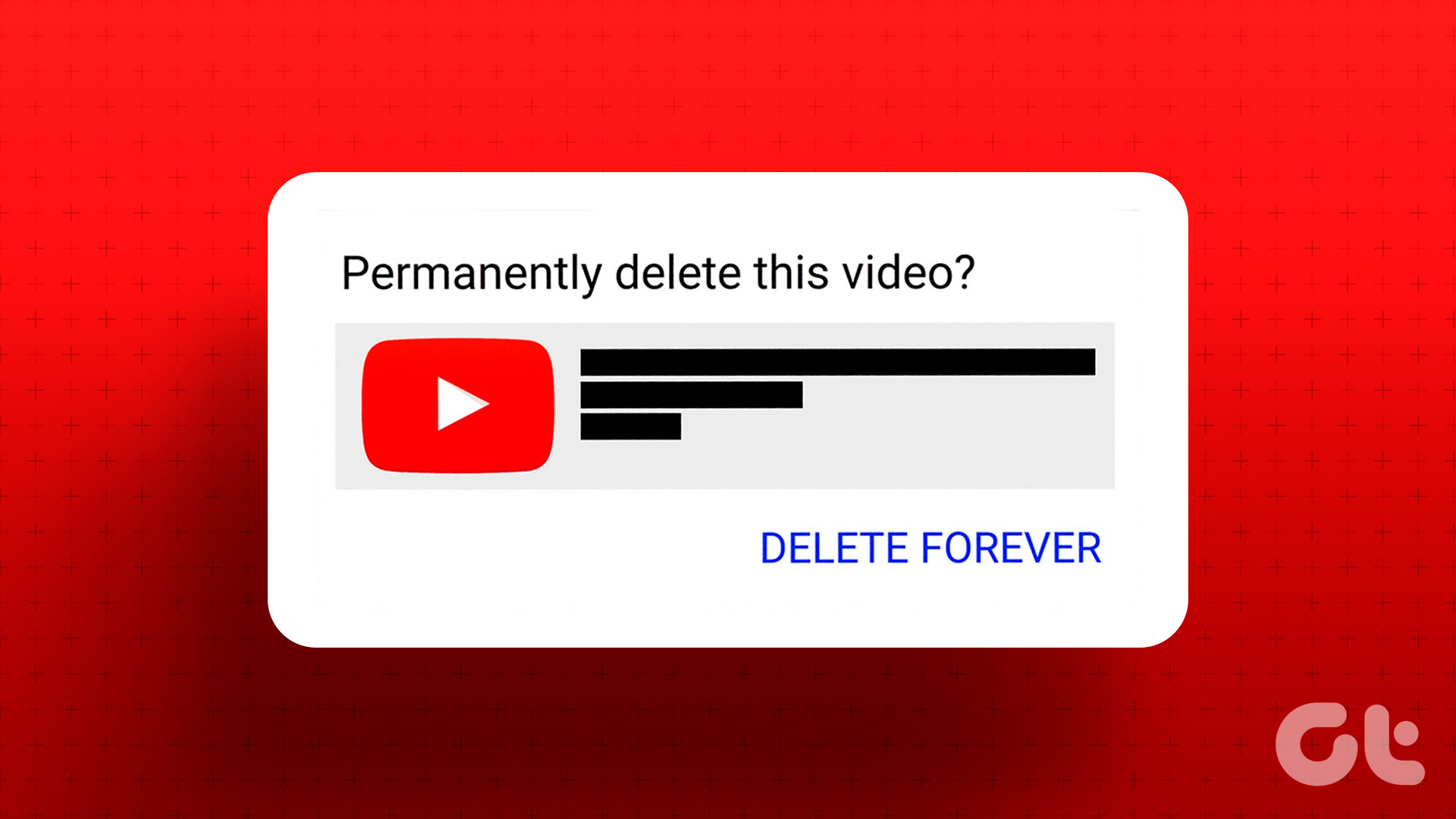
Etapa 1: Abra o YouTube em seu navegador preferido e faça login, caso ainda não o tenha feito. Este método funciona no Windows e no macOS.
Etapa 2: clique na foto do perfil da sua conta do YouTube no canto superior direito.
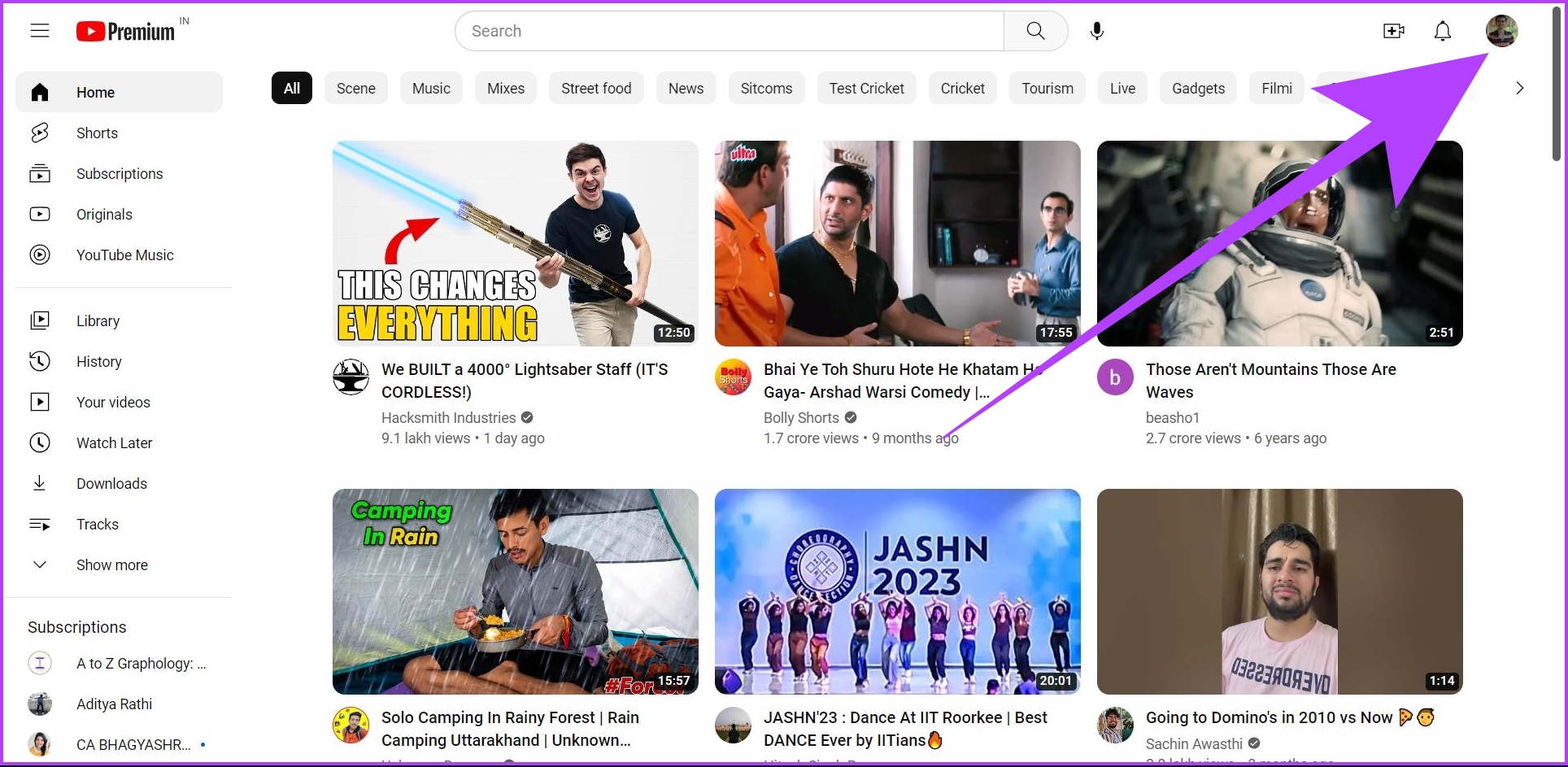
Etapa 3: Clique em’YouTube Studio’. Isso abrirá um painel do seu canal do YouTube.
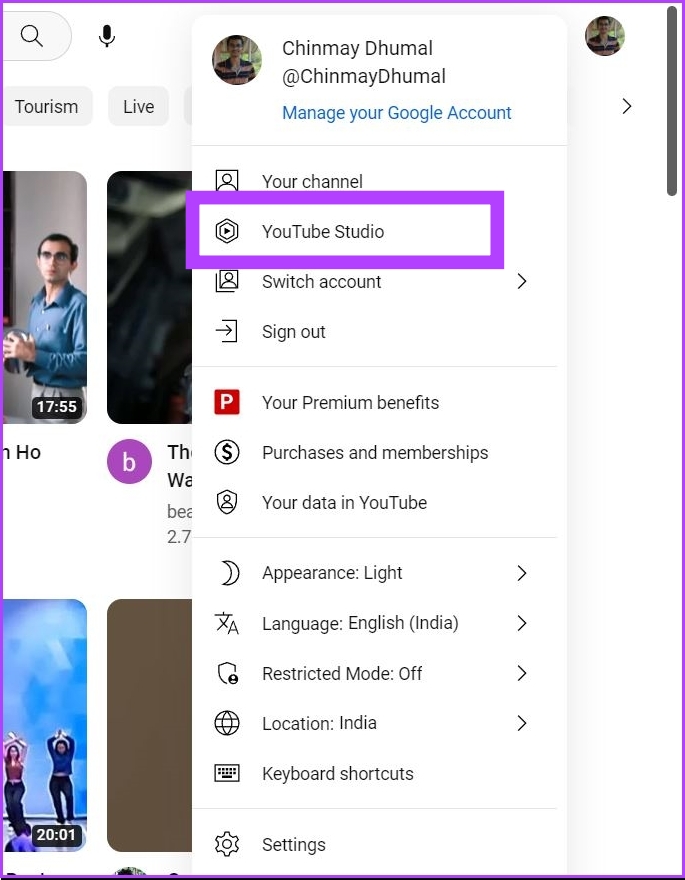
Etapa 4: Agora, clique em Conteúdo. Isso levará você à lista de todos os vídeos que você carregou no YouTube.
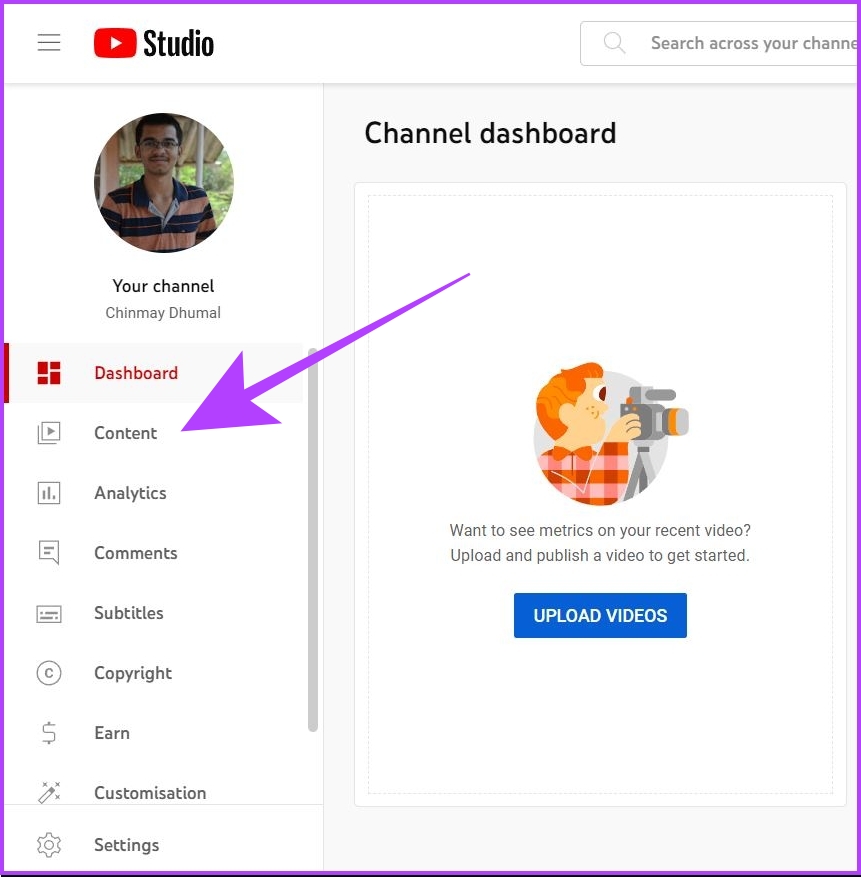
Etapa 5: Procure o vídeo que deseja excluir. Clique no ícone de três pontos desse vídeo.
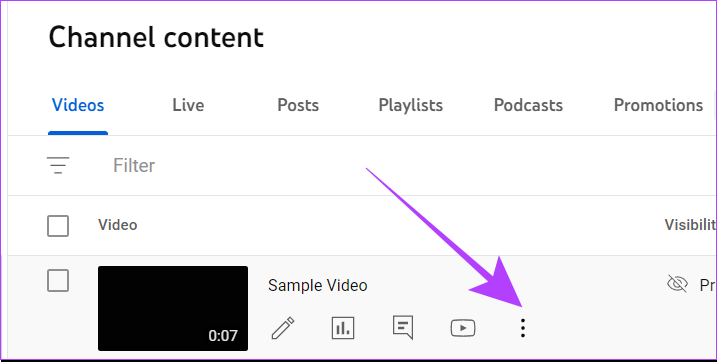
Etapa 6: Agora, clique em Excluir definitivamente.
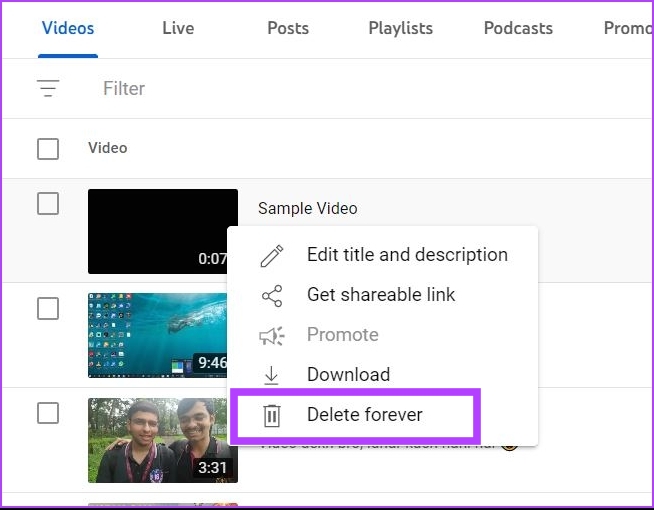
Etapa 7: o YouTube exibirá um aviso. Clique na caixa de seleção e selecione Excluir para sempre.
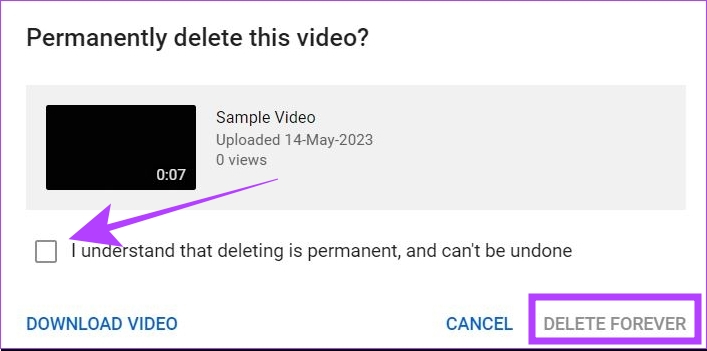
Seu vídeo selecionado agora foi excluído permanentemente do YouTube.
Como excluir vídeos do YouTube no celular
Você pode excluir um vídeo do seu canal do YouTube por meio de um telefone celular de duas maneiras-usando o aplicativo do YouTube ou o aplicativo do YouTube Studio. Aqui está um processo passo a passo para ambos.
Observação: usamos um telefone Android para demonstrar as etapas, mas elas também são as mesmas para o iPhone.
Método 1: Usando o aplicativo do YouTube
Etapa 1: Abra o aplicativo do YouTube. Toque no ícone da foto do perfil do seu canal do YouTube.
Etapa 2: Em seguida, toque em Seu canal.
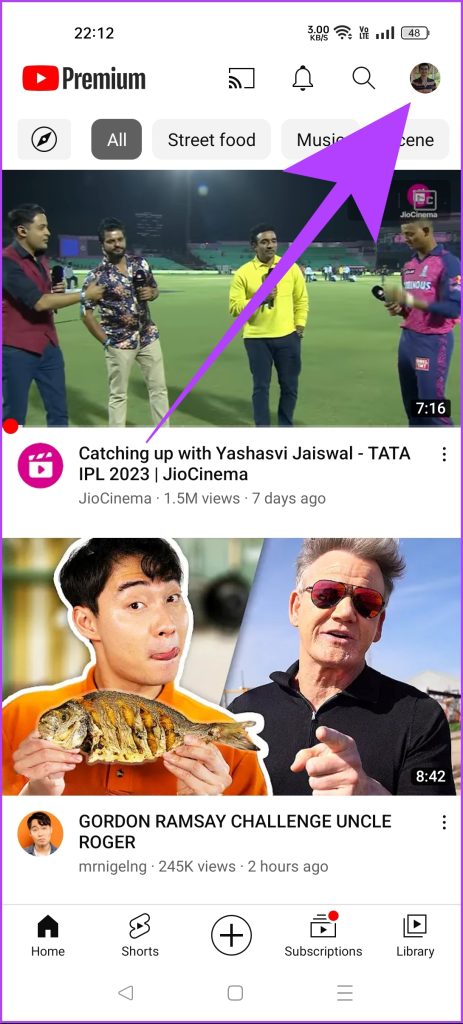
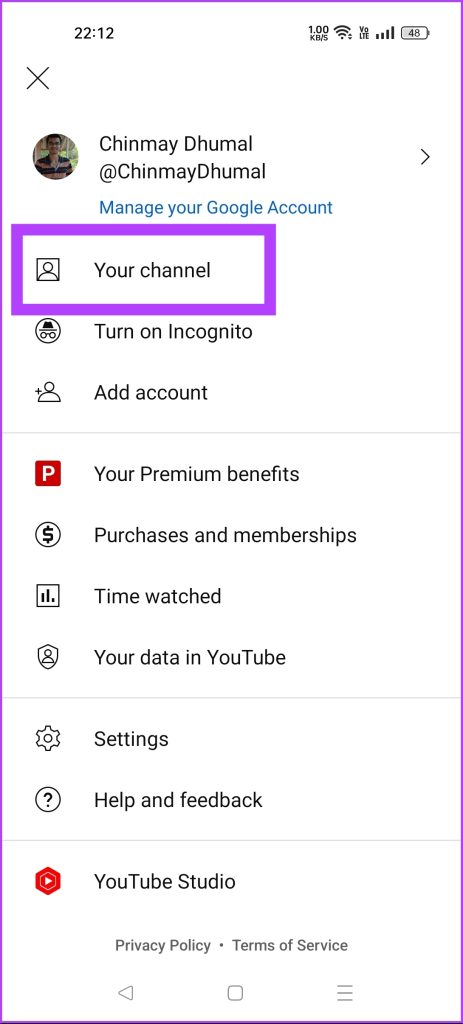
Etapa 3: Toque em Gerenciar vídeos. Isso levará você à lista de todos os vídeos em seu canal do YouTube.
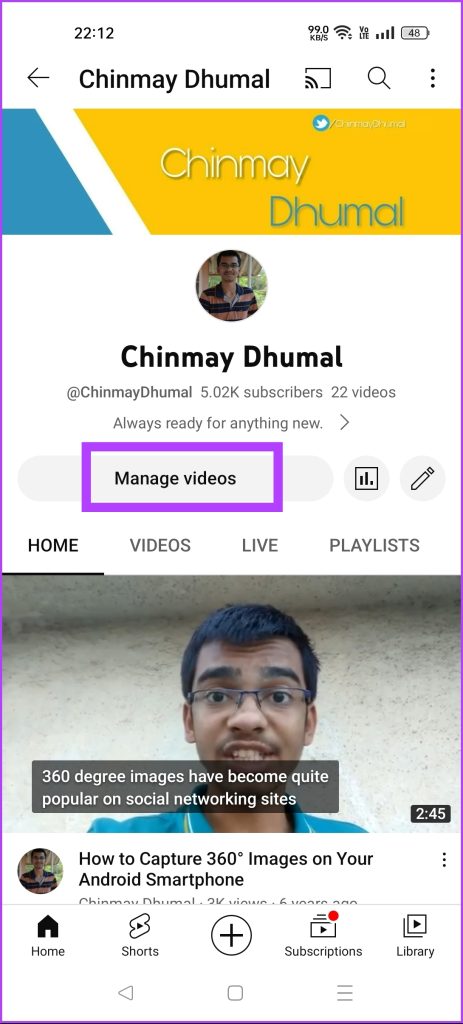
Etapa 4: Navegue até o vídeo que deseja excluir. Toque no ícone de três pontos nesse vídeo.
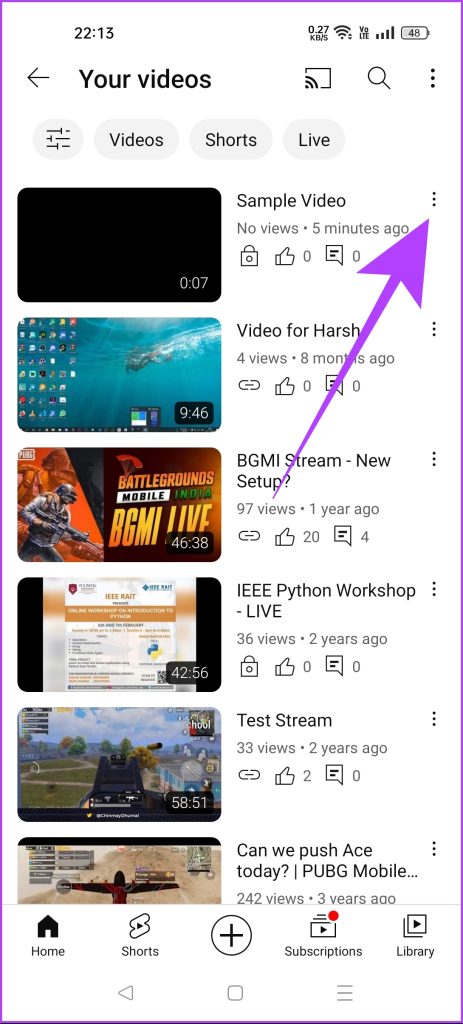
Etapa 5: Selecione Excluir. Em seguida, toque em Excluir novamente para confirmar.
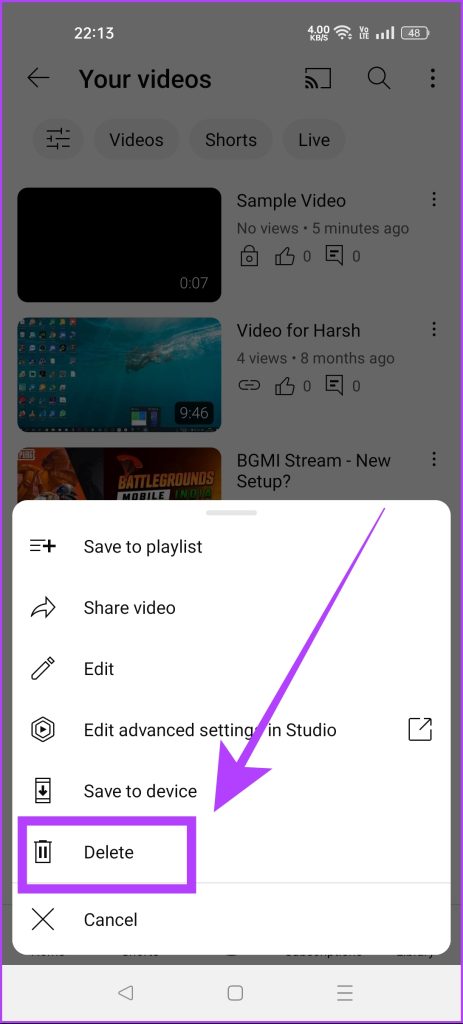
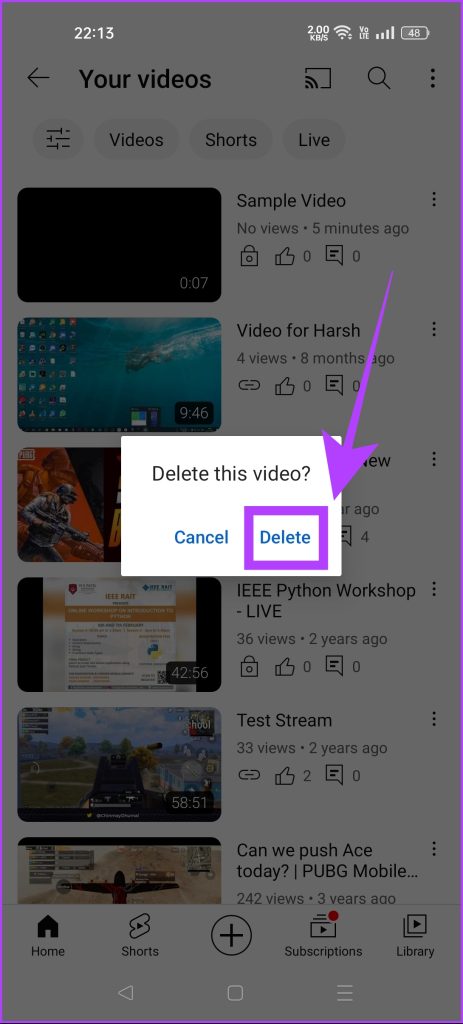
Isso excluirá o vídeo selecionado instantaneamente do YouTube.
Método 2: usando o aplicativo YouTube Studio
Etapa 1: Baixe o aplicativo YouTube Studio em seu dispositivo Android ou iOS.
Baixe o YouTube Studio no Android
Etapa 2: Toque em Conteúdo. Isso abrirá a lista de todos os vídeos do seu canal no aplicativo YouTube Studio.
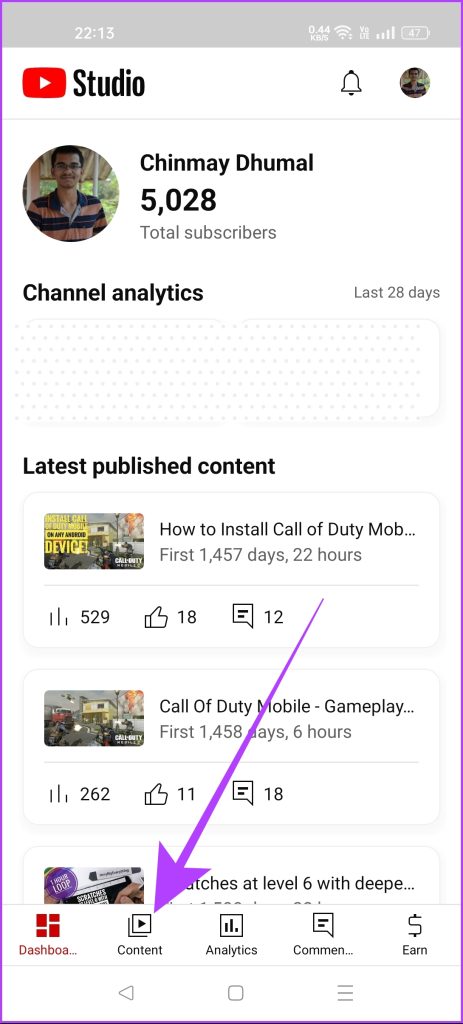
Etapa 3: Procure o vídeo que deseja excluir. Toque no botão de três pontos adjacente a esse vídeo.
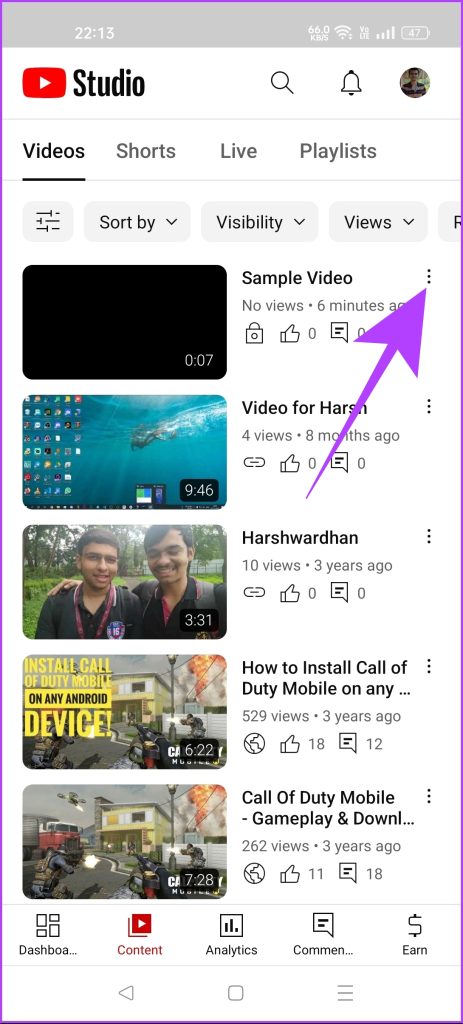
Etapa 4: Agora, selecione a opção Excluir. O YouTube Studio solicitará sua confirmação para a exclusão desse vídeo. Selecione’Excluir do YouTube’.
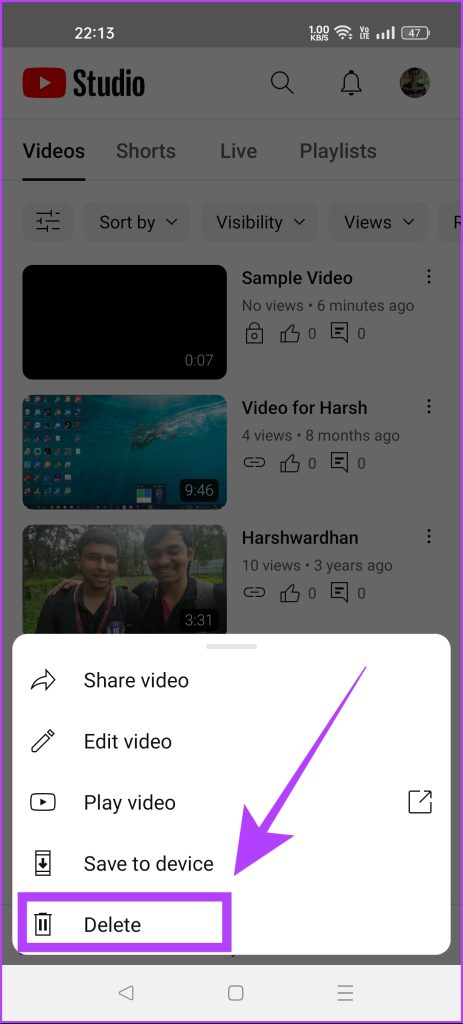
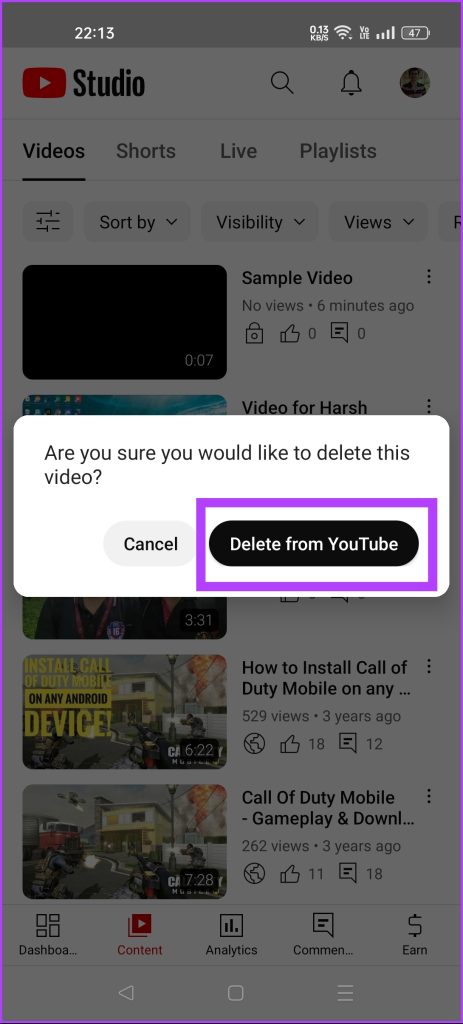
E é isso. Seu vídeo será excluído do YouTube. No entanto, se você não deseja excluir um vídeo do YouTube permanentemente, pode arquivá-lo. Dessa forma, o vídeo não ficará visível para ninguém além de você.
O YouTube não tem opção de arquivo. Em vez disso, você pode alterar a visibilidade do seu vídeo para Privado, que funcionará de maneira semelhante ao arquivo. Veja como você pode fazer isso.
Ocultar um vídeo do YouTube sem excluí-lo
Você pode ocultar um vídeo do YouTube na área de trabalho e no celular. Veja como fazer isso.
No computador
Etapa 1: abra o site do YouTube em um navegador da Web em seu computador e faça login.
Etapa 2: Clique no ícone da foto do perfil. Selecione YouTube Studio.
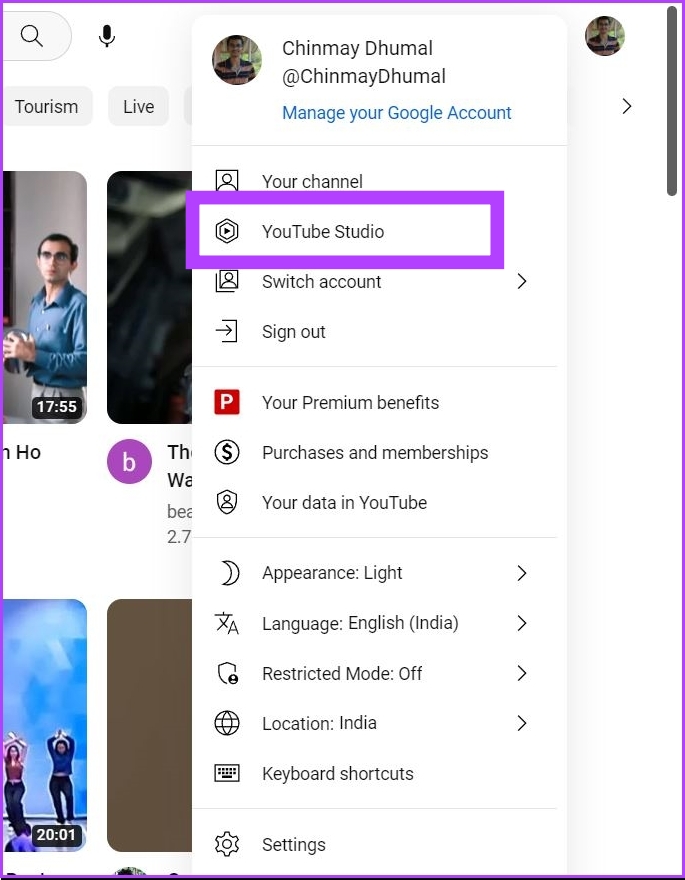
Etapa 3: Agora clique em Conteúdo. Isso mostrará a lista de todos os vídeos em seu canal.
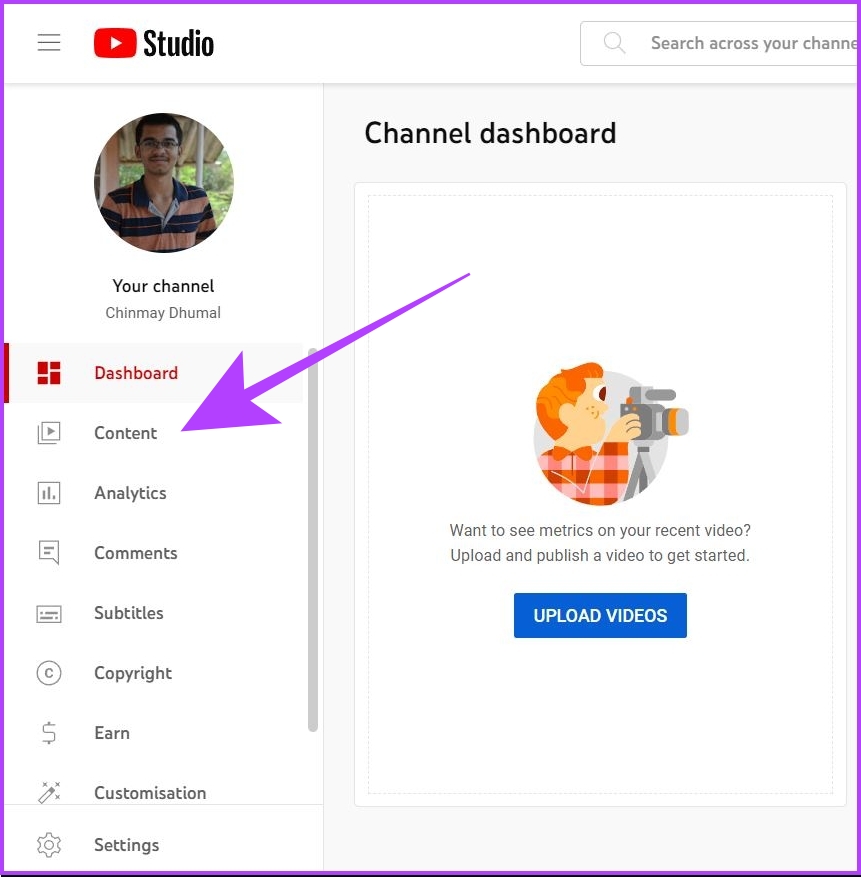
Etapa 4: Selecione o vídeo que deseja ocultar. Na coluna de visibilidade, clique no ícone de triângulo.
Etapa 5: Agora, clique em Privado. Depois disso, clique em Salvar.
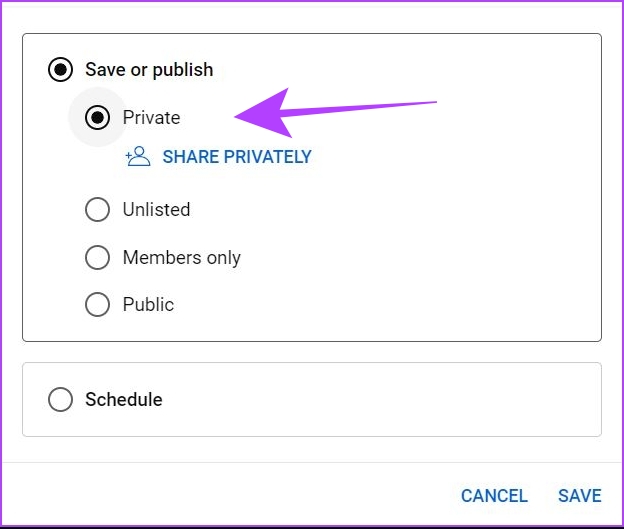
Seu vídeo selecionado agora ficará oculto no YouTube. No entanto, se alguém já tiver um link para esse vídeo, será exibido um aviso informando que o vídeo foi definido como privado pelo proprietário. Portanto, tome nota disso.
No celular:
Você pode ocultar um vídeo do aplicativo do YouTube diretamente ou usando o aplicativo do YouTube Studio. O processo permanece o mesmo nos aplicativos.
Etapa 1: Abra o aplicativo do YouTube. Toque no ícone da foto do perfil.
Etapa 2: Em seguida, selecione Seu canal.
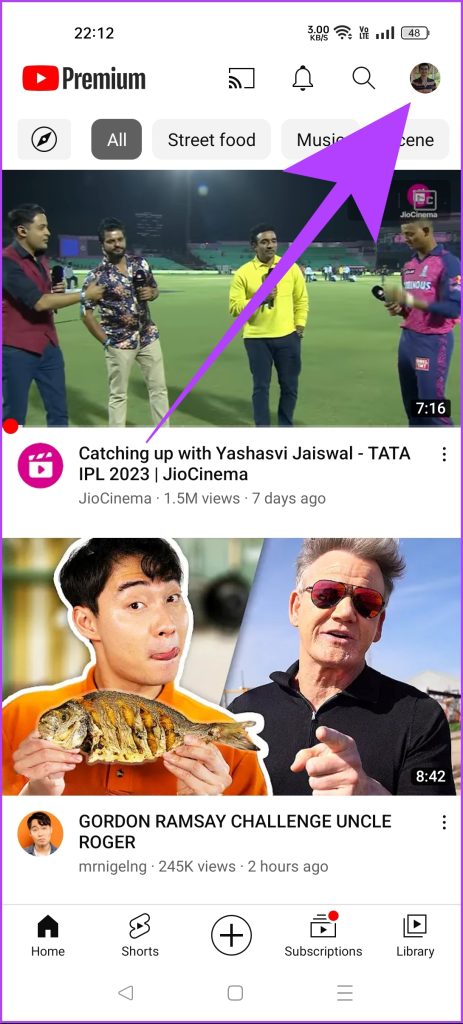
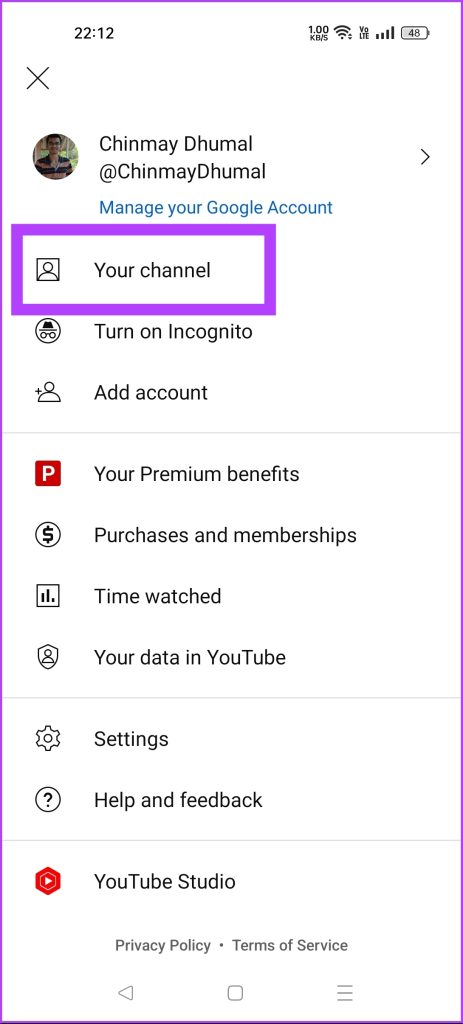
Etapa 2: Agora toque na opção’Gerenciar vídeos’.
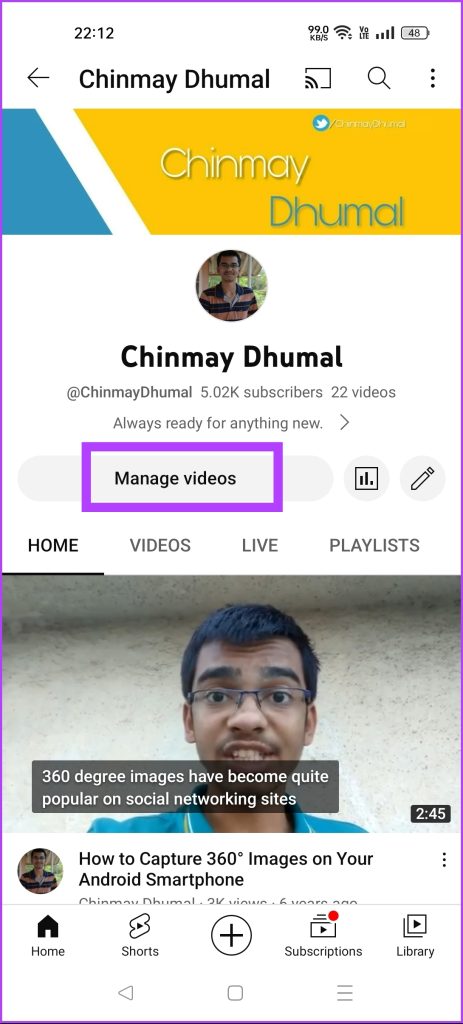
Etapa 3: Vá para o vídeo que deseja ocultar e toque no ícone de três pontos no canto superior esquerdo do vídeo.
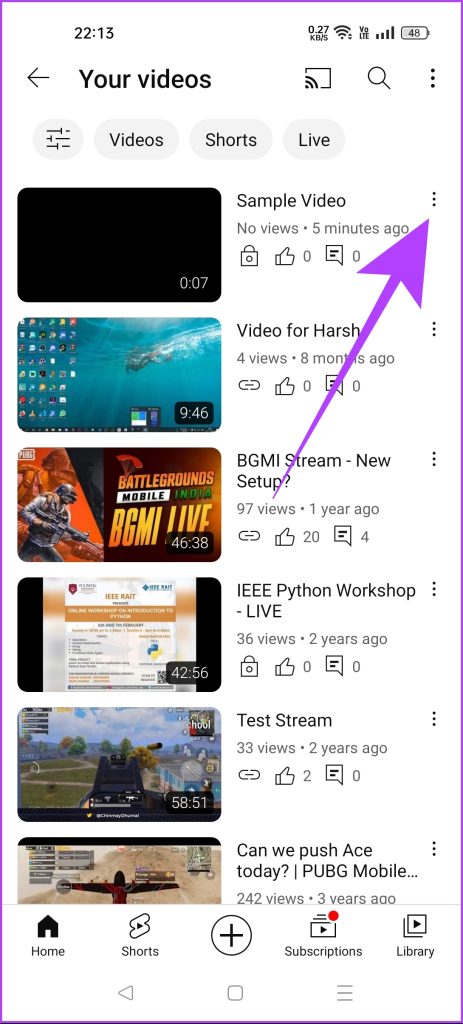
Etapa 4: Selecione a opção Editar.
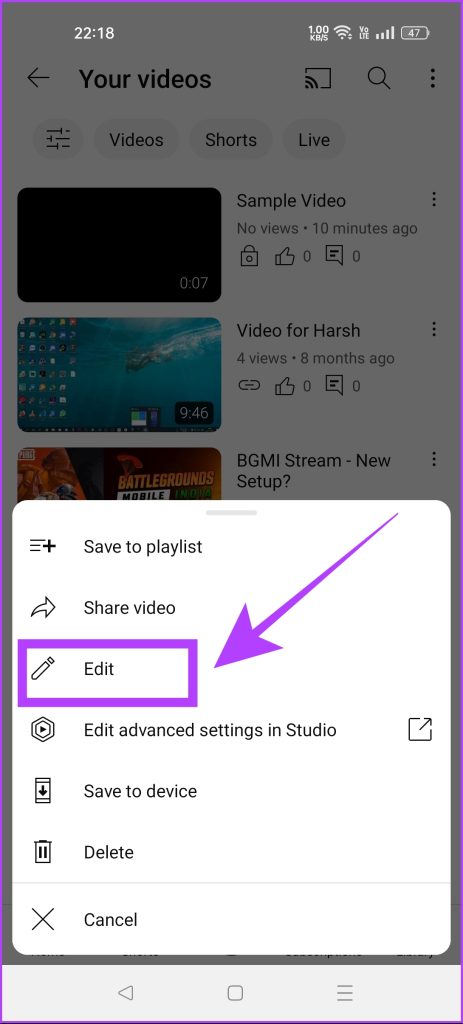
Etapa 5: Toque na seção Visibilidade.
Etapa 6: Agora, selecione Privado para ocultar seu vídeo. Em seguida, toque no ícone de seta para trás.
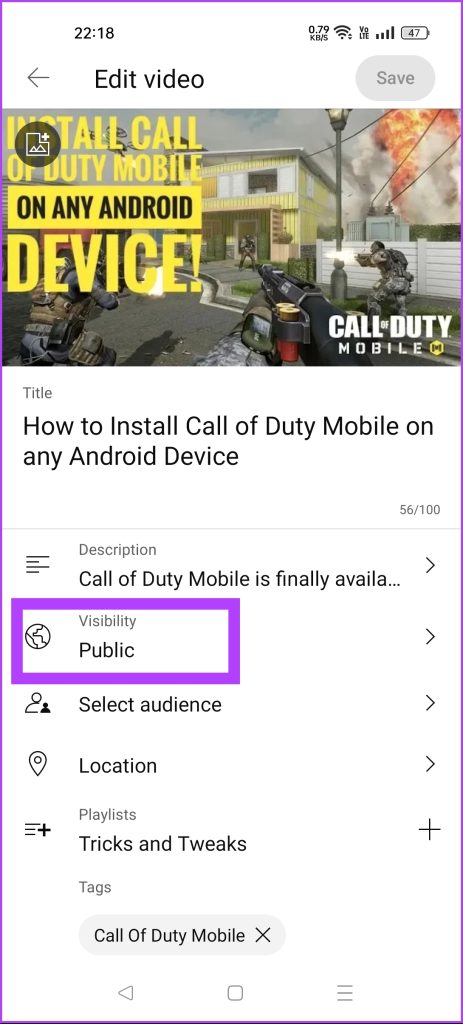
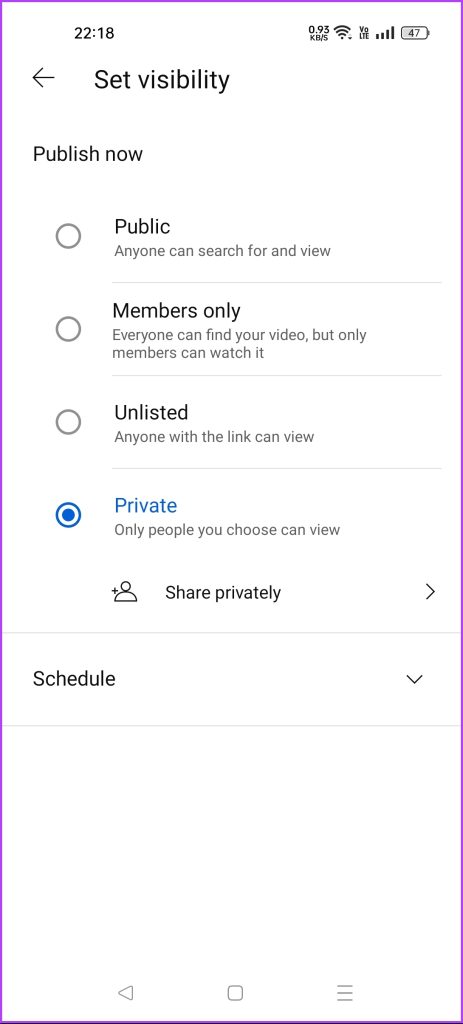
Etapa 7: clique no botão Salvar para aplicar suas alterações.
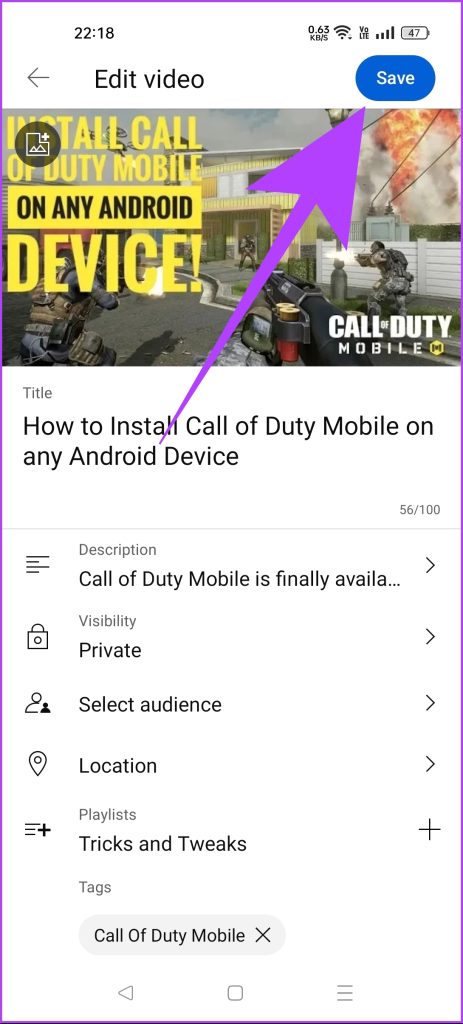
E esse é um momento abracadabra para você, pois o vídeo selecionado desaparecerá do YouTube para outras pessoas, mas ficará visível apenas para você.
Bônus: denunciar uma violação no YouTube
Se você encontrar um vídeo impróprio no YouTube, poderá denunciá-lo à equipe do YouTube. Você também pode executar esta etapa se quiser remover o vídeo do YouTube que outra pessoa carregou sem o seu consentimento. Veja como você pode fazer isso.
Etapa 1: Abra o vídeo do YouTube que deseja denunciar.
Etapa 2: Clique no ícone de três pontos. Selecione a opção Relatório.
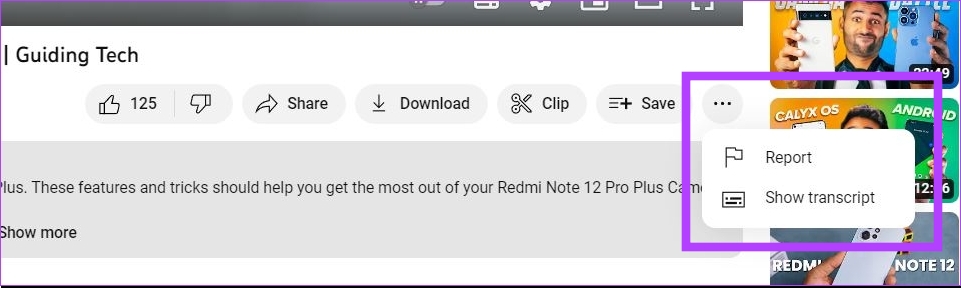
Etapa 3: Agora escolha a opção apropriada na lista. Isso ajudará a equipe do YouTube a analisar o vídeo. Clique em Próximo.
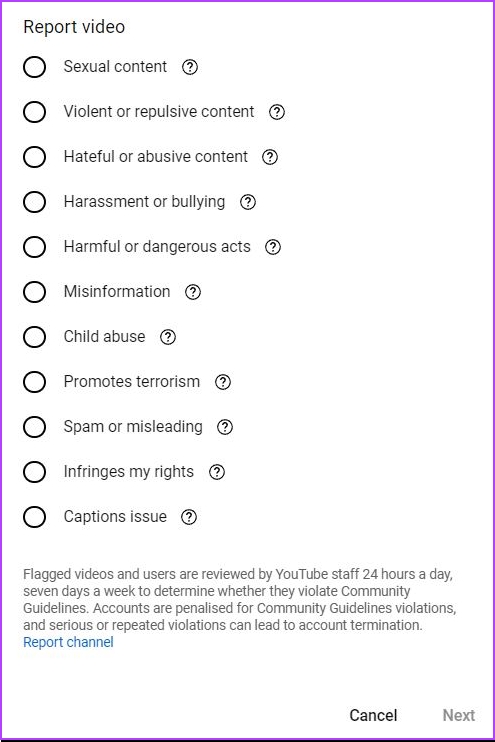
Etapa 4: dependendo da opção que você escolher, o YouTube pode solicitar que você forneça alguns detalhes para a denúncia. Se solicitado, forneça esses detalhes.
Etapa 5: Clique em Relatório. Isso enviará seu relatório de violação à equipe do YouTube.
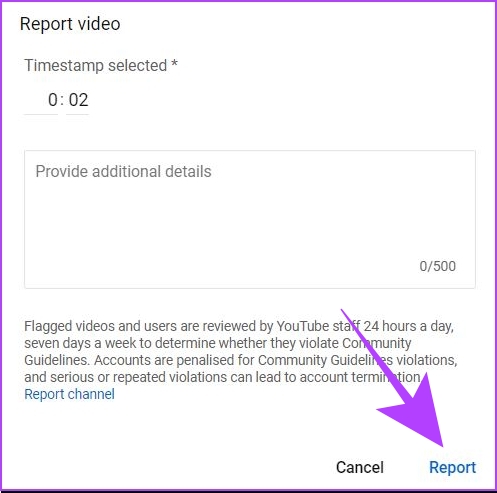
Se os moderadores do YouTube considerarem sua denúncia genuína, eles tomarão medidas contra o criador do vídeo. Você será notificado sobre esses detalhes em seu ID do Gmail registrado no YouTube.
Perguntas frequentes sobre como excluir um vídeo do YouTube
1. Posso recuperar um vídeo excluído do YouTube?
Não há opção direta para recuperar um vídeo excluído do YouTube. No entanto, se você fizer parte do Programa de parceria do YouTube (YPP), poderá solicitar à equipe do YouTube a recuperação de um vídeo excluído. Esta opção não está disponível para usuários normais do YouTube.
2. Quanto tempo leva para um vídeo excluído desaparecer dos resultados da pesquisa?
Pode levar cerca de um dia para um vídeo desaparecer dos resultados da pesquisa. Mas o bom é que, mesmo que o vídeo excluído apareça nos resultados da pesquisa, ele não será reproduzido no YouTube, pois retornará com um prompt dizendo “Este vídeo foi excluído”.
3. Como excluir Shorts do seu canal do YouTube?
Os Shorts do YouTube são considerados vídeos normais no painel do YouTube. Portanto, você pode usar as mesmas etapas para excluir YouTube Shorts, assim como um vídeo normal do YouTube. Além disso, você também pode desativar o YouTube Shorts se não quiser mais ver esse conteúdo.
Mantenha seu canal do YouTube limpo
Excluir um vídeo do YouTube é tão fácil quanto carregá-lo. O bom do YouTube é que oferece flexibilidade para gerenciar seu canal tanto no computador quanto no celular. No entanto, se você quiser dar um passo adiante e excluir totalmente seu canal, consulte nosso guia sobre como excluir um canal do YouTube.